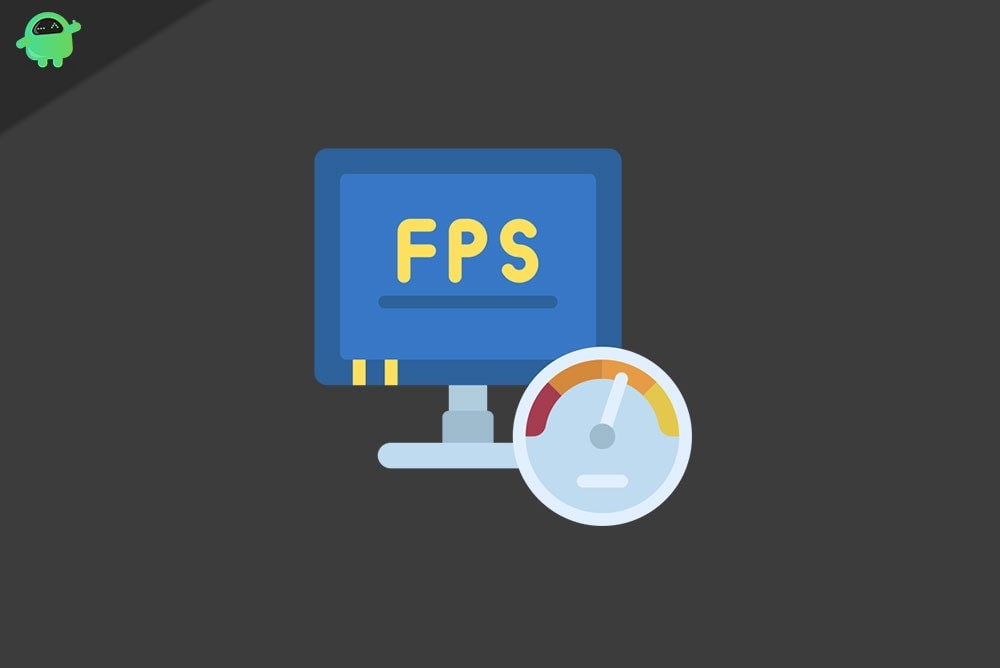Come risolvere il problema dei frame di caduta di OBS
Aggiornato 2023 di Marzo: Smetti di ricevere messaggi di errore e rallenta il tuo sistema con il nostro strumento di ottimizzazione. Scaricalo ora a - > questo link
- Scaricare e installare lo strumento di riparazione qui.
- Lascia che scansioni il tuo computer.
- Lo strumento sarà quindi ripara il tuo computer.
Di recente, molti utenti hanno segnalato il problema della "caduta dei frame di OBS", che li tiene costantemente lontani dal server di streaming e riscontrano ritardi di flusso.Questo problema si verifica in genere a causa di una scarsa connettività di rete.Gli utenti interessati hanno segnalato che, a causa di questo problema, alcuni fotogrammi video vengono eliminati o persi.
Come risolvere il problema dei frame di caduta di OBS?
Il problema del dropping frame di OBS può verificarsi a causa della connessione al server non stabile, bitrate elevato, problemi di connessione dovuti a firewall o antivirus e pochi altri motivi.Se sei tu quello che lotta con lo stesso problema e trova una soluzione per risolverlo il più rapidamente possibile, non sarebbe più un problema, se segui le soluzioni fornite di seguito.Dare un'occhiata.
Correzione 1 – Risolvere il problema hardware:
Ogni volta che si verifica il problema "Obs dropping frames", la prima azione che devi eseguire è la risoluzione dei problemi hardware.Sì, la risoluzione dei problemi ti aiuterà a scoprire se ci sono problemi hardware.Segui questi controlli di base,
- Innanzitutto, controlla il router.A volte, il router potrebbe non funzionare correttamente e persino inceppare i segnali del router stesso, come soluzione dobbiamo connettere il modem direttamente al sistema saltando il router di intralcio.
- Verificare la presenza di danni al cavo Ethernet.In tal caso, prova a cambiare il cavo.
- Infine, ti consigliamo di eseguire lo streaming su una connessione cablata anziché Wi-Fi, poiché la connessione cablata è più stabile della connessione Wi-Fi.
Dopo aver seguito le soluzioni di cui sopra, tuttavia, stai affrontando il problema dei frame di caduta di OBS, quindi segui la soluzione successiva che potrebbe essere la ragione del tuo problema.
Note importanti:
Ora è possibile prevenire i problemi del PC utilizzando questo strumento, come la protezione contro la perdita di file e il malware. Inoltre, è un ottimo modo per ottimizzare il computer per ottenere le massime prestazioni. Il programma risolve gli errori comuni che potrebbero verificarsi sui sistemi Windows con facilità - non c'è bisogno di ore di risoluzione dei problemi quando si ha la soluzione perfetta a portata di mano:
- Passo 1: Scarica PC Repair & Optimizer Tool (Windows 11, 10, 8, 7, XP, Vista - Certificato Microsoft Gold).
- Passaggio 2: Cliccate su "Start Scan" per trovare i problemi del registro di Windows che potrebbero causare problemi al PC.
- Passaggio 3: Fare clic su "Ripara tutto" per risolvere tutti i problemi.
Correzione 2 – Aggiorna i driver:
Secondo gli utenti sofferti, se il driver di rete è danneggiato, danneggiato o obsoleto, potrebbe essere la ragione del problema dei frame di caduta di OBS.In questo scenario, per evitare il problema è aggiornare il driver di rete.Per farlo,
Nota: è possibile aggiornare il driver di rete manualmente o automaticamente.
Per eseguire l'aggiornamento manualmente, vai al sito Web del produttore del tuo computer o scheda madre e trova il driver più recente per la versione specifica di Windows che stai utilizzando, quindi scaricalo e installalo.
Se non hai una conoscenza adeguatae non desideri aggiornare il tuo driver di rete da solo, devi trovare uno strumento di aggiornamento automatico di terze parti affidabile.Lo strumento ti aiuterà a trovare il driver di rete esatto per il tuo sistema e a scaricarlo e installarlo automaticamente.
Correzione 3: modifica del firewall e dell'antivirus:
Non solo i router e i driver, anche il firewall e l'antivirus installato sono responsabili dei problemi di dropping frame di OBS.Quindi, è un'idea migliore attivare/disattivare il firewall e l'antivirus ogni volta che affronti questo problema.Per fare ciò, segui i passaggi indicati di seguito,
- Innanzitutto, nella barra di ricerca del desktop digita Windows firewall e apri Windows Defender Firewall dal risultato della ricerca.
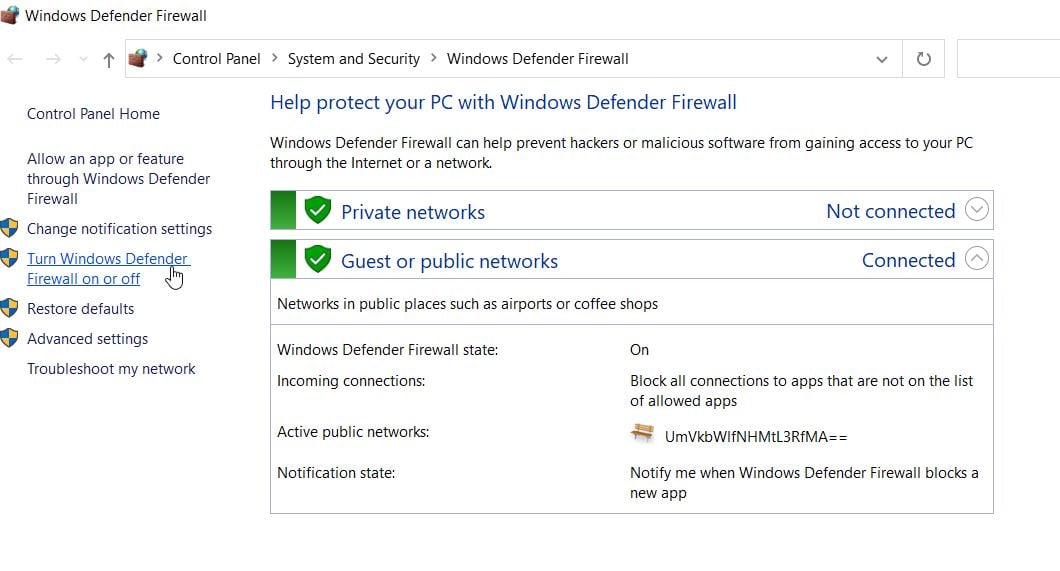
- Ora nella finestra di Windows Defender Firewall, dal riquadro di sinistra, seleziona l'opzione Attiva o disattiva Windows Defender Firewall.
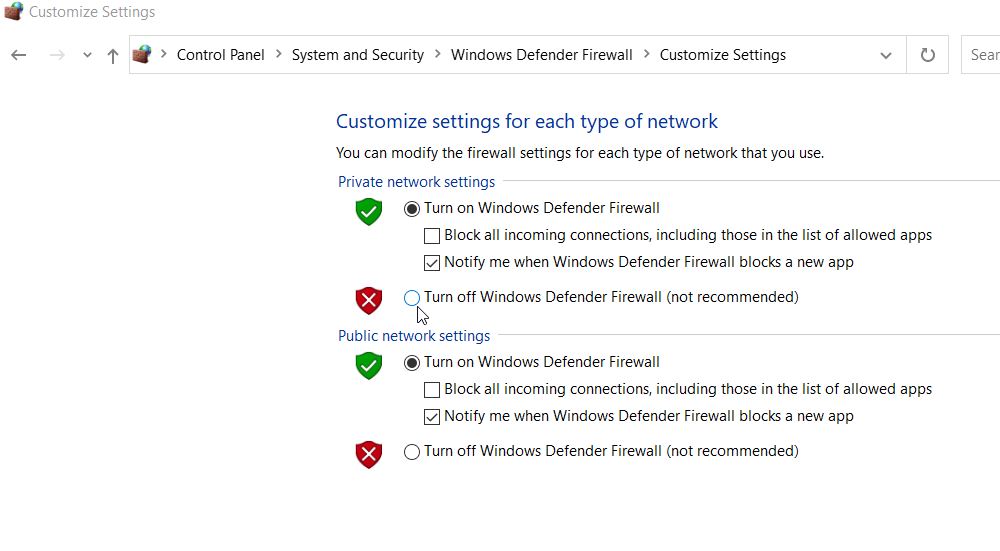
- Quindi, nella finestra appena aperta, in Impostazioni di rete del dominio, Impostazioni di rete privata, Impostazioni di rete pubblica, tocca il pulsante di opzione oltre all'opzione Disattiva Windows Defender Firewall (non consigliato) e fai clic sul pulsante OK.
Una volta terminato, controlla il problema, se è stato risolto, aggiungi un'eccezione per obs32.exe/obs64.exe al tuo antivirus o firewall.
La disattivazione del firewall di Windows non è affatto un passaggio consigliato perché potrebbe creare alcuni malfunzionamenti quindi, dopo aver spento il firewall di Windows, il problema non viene ancora risolto, quindi ripristinare le impostazioni eseguite in Windows Defender Firewall.
Correzione 4: abbassare il bitrate:
Una delle soluzioni collaudate per il problema della caduta dei frame di OBS è l'abbassamento del bitrate.Il bitrate è responsabile della qualità del video e dell'audio che guardiamo online.Se il bitrate elevato è il problema nel tuo caso, prova a modificare le impostazioni del bitrate (abbassare il bitrate del video) per risolvere il problema.Per fare ciò, segui i passaggi indicati di seguito,
- Innanzitutto, apri lo studio OBS.
- Quindi vai su File, che puoi vedere nell'angolo in alto a sinistra dello schermo e seleziona Impostazioni dal menu a discesa.
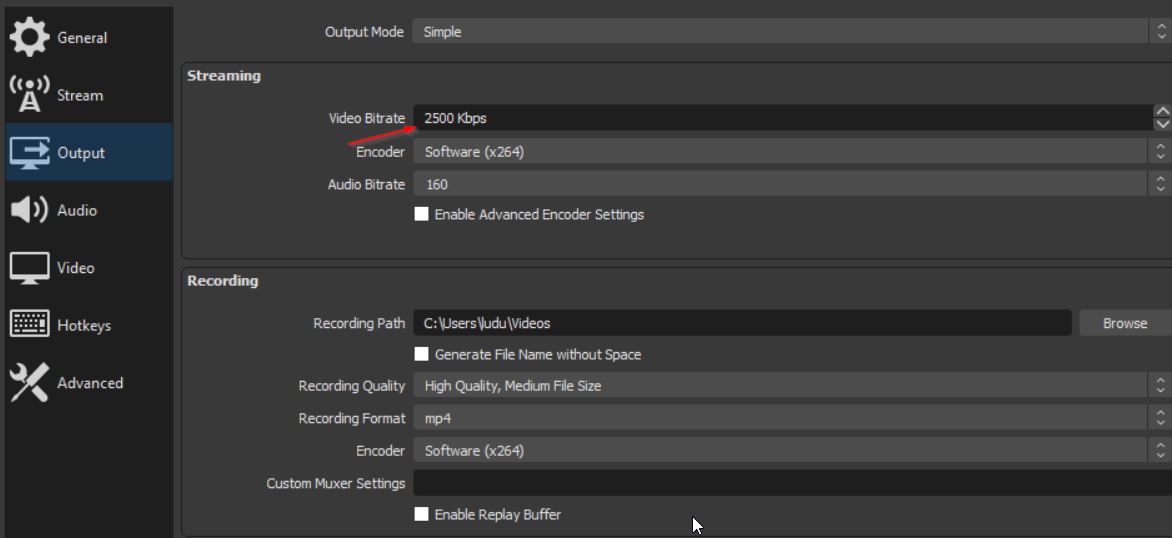
- Ora nella finestra Impostazioni, dal riquadro di sinistra seleziona la scheda Output.Quindi, nella sezione Streaming, dal riquadro di destra, abbassa il bitrate del video e fai clic sul pulsante OK per salvare le modifiche.
Nota: nel caso di OBS Studio 24, la funzione integrata, Dynamic Bitrate ti consente di regolare automaticamente il Bitrate in base alla tua connettività Internet.
Correzione 5: chiudere le applicazioni di larghezza di banda e hogging:
Come per alcuni utenti sofferenti, la chiusura di tutti i programmi di monopolizzazione della larghezza di banda prima dello streaming ha aiutato a risolvere i problemi di caduta dei frame di OBS per loro.Quindi considera di fare lo stesso e per farlo, segui i passaggi indicati di seguito,
- Innanzitutto, fai clic con il pulsante destro del mouse su uno spazio vuoto nella barra delle applicazioni e seleziona l'opzione Task manager dall'elenco.
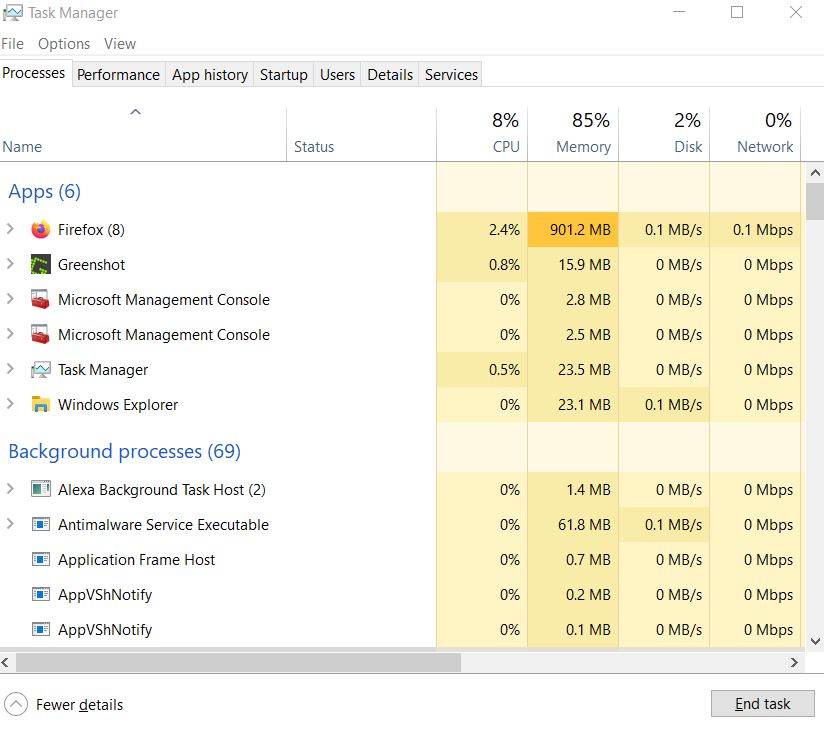
- Ora scopri i programmi che consumano più dati e prova a terminare la sessione facendo clic sulla scheda Termina attività.
Una volta terminato, verifica il problema.Se stai ancora lottando con il problema dei frame che cadono OBS, prova la soluzione successiva.
Correzione 6: cambio di server:
Potrebbe esserci la possibilità di attivare il problema dei frame di caduta di OBS, quando si è connessi e si utilizzano i server predefiniti.In questo scenario, per eliminare il problema devi cambiare il server e provarlo una volta.Per fare ciò, segui i passaggi indicati di seguito,
- ApriOBS e vai suFilequindiseleziona l'opzione Impostazioni dal menu a discesa.
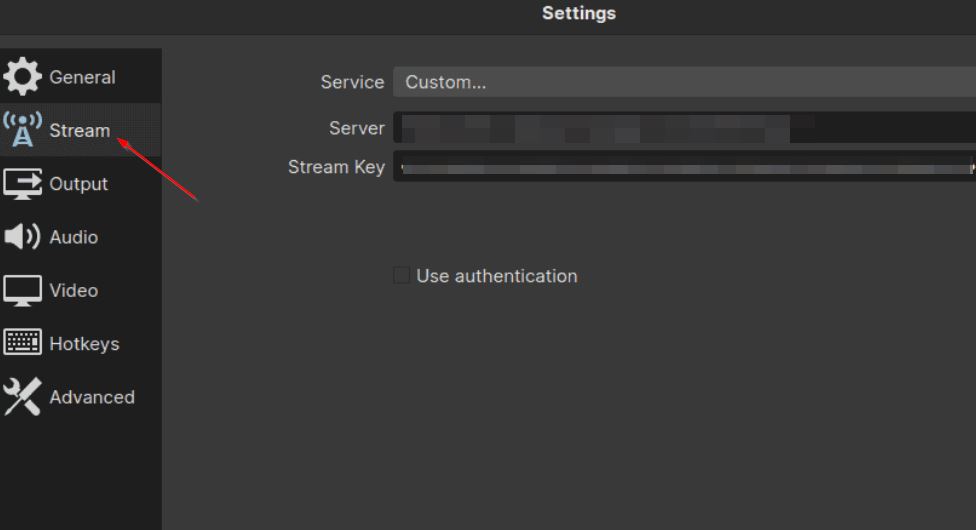
- Ora dal menu del riquadro a sinistra seleziona l'opzioneStream.
- Quindi scegli il servizio che desideri utilizzare e fai clic sull'opzione Collega account (consigliato).
- Inoltre, accedi utilizzando il nome utente e la password.
- Al termine del processo di accesso, dall'elenco a discesa del server, modificare il server e fare clic su OK per salvare le modifiche.
Nota: puoi anche provare diversi server disponibili fino a quando non ne ottieni uno che puoi trasmettere senza problemi.
Il problema di OBS Dropping Frames non è grave e può essere risolto da solo senza l'aiuto di mani tecniche.Le ragioni di detto problema possono essere diverse e ciascuna consiste anche nella rispettiva soluzione.
Queste erano tutte le possibili soluzioni che ti aiuteranno a risolvere facilmente il problema dei "frame di caduta di OBS".Tutte le soluzioni sopra indicate sono testate, provate e provate, oltre ad aver aiutato molti utenti interessati.Ci auguriamo che alla fine di questo articolo troverai tutte le informazioni sopra menzionate come utili e pertinenti.Se hai domande o feedback, scrivi il commento nella casella dei commenti qui sotto.